QL-1050N
Preguntas frecuentes y solución de problemas |

QL-1050N
Fecha: 01/10/2020 ID: faqp00001002_000
Cómo usar la función "Formato automático" ("Auto Format")
Para usar la función "Formato automático" ("Auto Format"):
-
Haga clic en el botón "Formato automático" ("Auto Format") para abrir el cuadro de diálogo "Formato automático" ("Auto Format").
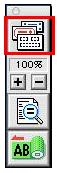
-
En el cuadro de lista "Categoría" ("Category"), seleccione su máquina P-touch o QL.
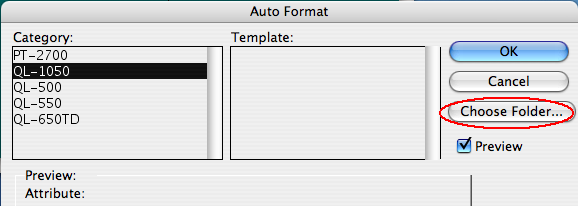
-
Haga clic en el botón "Seleccionar carpeta..." ("Choose Folder...") para abrir el cuadro de diálogo "Seleccionar una carpeta" ("Choose a folder").
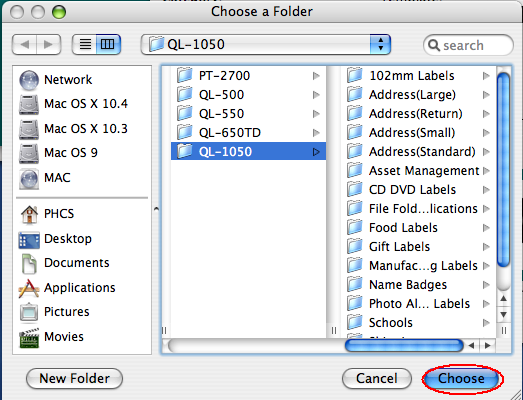
-
Haga clic en el botón "Seleccionar" ("Choose").
-
Aparecerán las listas Categoría ("Category") y Plantillas ("Template") en el cuadro de diálogo "Formato automático" ("Auto Format").
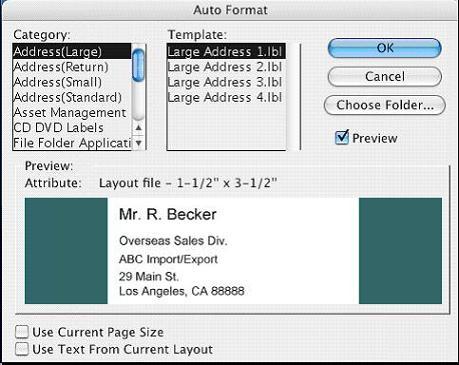
- Si el cuadro de diálogo "Formato automático" ("Auto Format") no aparece como se muestra arriba, consulte la pregunta frecuente: Hice clic en el botón "Formato automático" ("Auto Format"), pero no encuentro los archivos de las plantillas.
- Las plantillas que se muestren dependerán del tipo de máquina que tenga.
-
En el cuadro de lista "Categoría" ("Category"), seleccione la categoría que contenga la plantilla que desea usar.
-
En el cuadro de lista "Plantillas" ("Template"), seleccione la plantilla deseada y, luego, haga clic en el botón "OK".
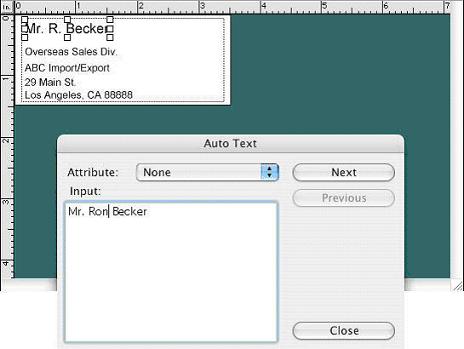
-
Se crea un nuevo diseño con el texto preformateado y aparece el cuadro de diálogo "Texto automático" ("Auto Text").
-
Haga clic en el botón "Siguiente" ("Next") hasta que aparezca el texto que desea cambiar en el cuadro de edición "Entrada:" ("Input:").
-
Haga clic dentro del cuadro de edición "Entrada:" ("Input:") para colocar el cursor en el cuadro y, luego, cambie el texto.
-
Haga clic en el botón "Siguiente" ("Next") para que aparezca el siguiente renglón de texto en el cuadro de edición "Entrada:" ("Input:").
-
Repita los pasos 8 y 9 hasta que termine de realizar los cambios.
-
Haga clic en el botón "Cerrar" ("Close") para agregar el texto nuevo al diseño en el área de impresión.
PT-2700, PT-2710, QL-1050, QL-1050N, QL-500, QL-550, QL-650TD
Si necesita asistencia, contáctese con el servicio al cliente de Brother:
Comentarios sobre el contenido
Observe que este formulario solo se utiliza para comentarios.